Trong Windows 10, mỗi khi kết nối mạng có dây hoặc không dây, bạn sẽ được lựa chọn giữa hai kiểu cấu hình mạng là riêng tư (Private) và công cộng (Public). Nghe thì khá đơn giản, nhưng hai chế độ này có sự khác biệt lớn về bảo mật và chia sẻ dữ liệu. Vậy Windows 10 xử lý như thế nào khi bạn chọn mạng công cộng hoặc mạng riêng tư? From private to public network windows 10 phải thực hiện như thế nào? Vì sao người dùng thường lựa chọn đổi Network từ Public sang Private trên windows? Hãy cùng tìm hiểu chi tiết trong bài viết này nhé!
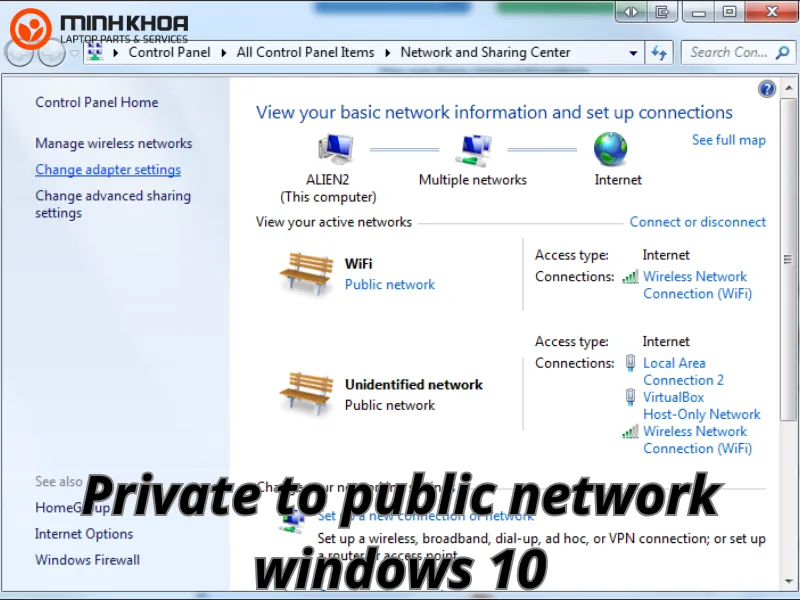
Nội dung bài viết
- 1 Mạng riêng tư và công cộng trong Windows 10 khác nhau như thế nào?
- 2 Các cách chuyển đổi private to public network windows 10
- 3 Cách đổi mạng có dây (Ethernet) sang Private hoặc Public
- 4 Chuyển đổi private to public network windows 10 bằng cách tùy chỉnh nâng cao trong cài đặt mạng
- 5 Trường hợp mạng không xác định (Unidentified network)
- 6 Sử dụng Windows PowerShell
- 7 Những câu hỏi về việc chuyển private to public network windows 10
Mạng riêng tư và công cộng trong Windows 10 khác nhau như thế nào?
-
Mạng riêng tư (Private Network): thường được sử dụng tại nhà hoặc văn phòng, nơi bạn tin tưởng các thiết bị kết nối. Máy tính của bạn có thể hiển thị với các thiết bị khác trong mạng, cho phép chia sẻ tệp tin và máy in.
-
Mạng công cộng (Public Network): dùng ở quán cà phê, sân bay, thư viện hoặc bất kỳ nơi nào có WiFi công cộng. Máy tính sẽ bị ẩn với các thiết bị khác và hạn chế chia sẻ nhằm tăng cường bảo mật.
Ngoài ra, mỗi chế độ mạng cũng có thiết lập tường lửa khác nhau để kiểm soát truy cập, giúp bảo vệ máy tính tốt hơn trong từng tình huống.
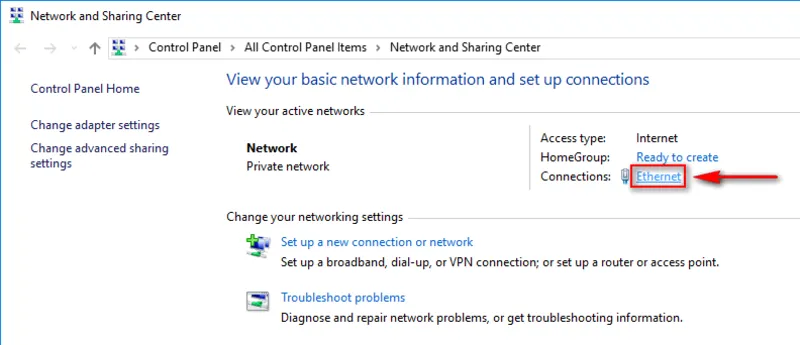
Các cách chuyển đổi private to public network windows 10
Nếu bạn muốn thay đổi cấu hình mạng từ riêng tư sang công cộng hoặc ngược lại, có thể thực hiện nhanh theo các phương pháp phổ biến sau:
Đổi mạng WiFi sang Private hoặc Public
Bước 1: Đầu tiên, bạn hãy kết nối laptop với mạng WiFi mong muốn.
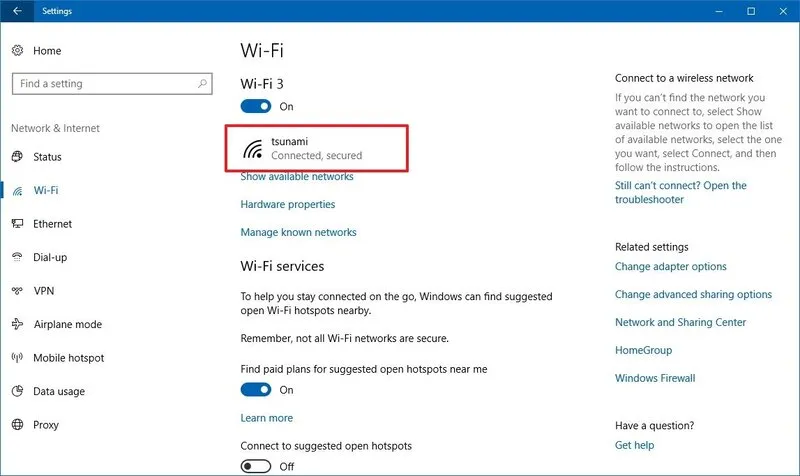
Bước 2: Sau đó, nhấp vào biểu tượng WiFi ở góc phải thanh Taskbar.
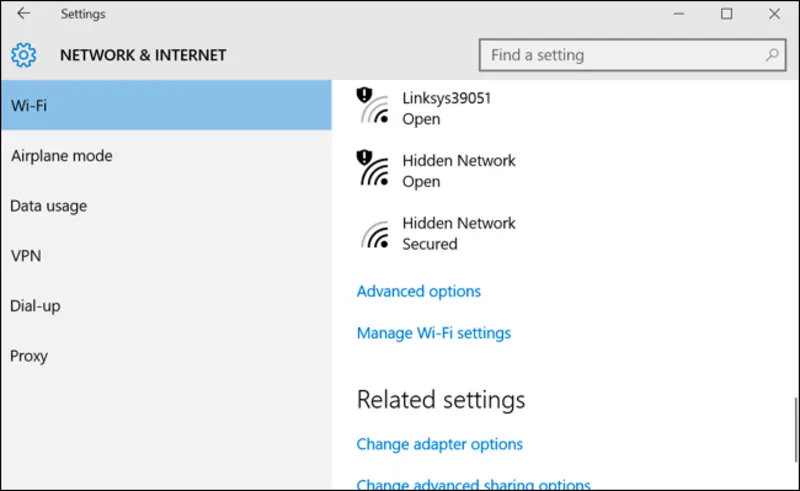
Bước 3: Tiếp theo hãy chọn mạng đang kết nối rồi bấm Thuộc tính (Properties).
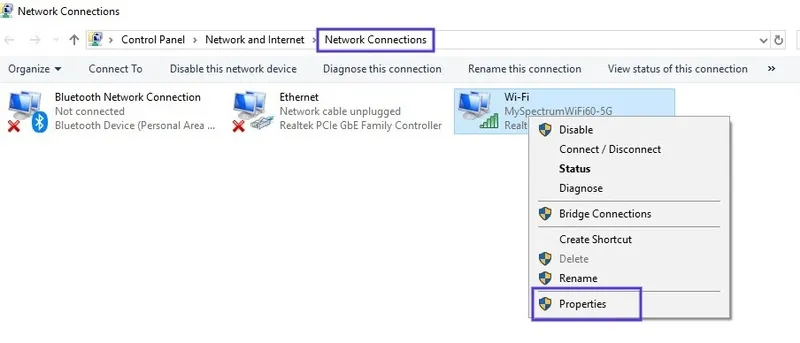
Bước 4: Cuối cùng, tại mục Network profile, chọn Public nếu muốn hạn chế chia sẻ hoặc Private nếu dùng ở nhà, văn phòng.
Xem thêm: 6 bước thực hiện My cloud home setup windows dễ hiểu
Cách đổi mạng có dây (Ethernet) sang Private hoặc Public
Bước 1: Đầu tiên, bạn hãy mở Start rồi chọn Settings, tiếp đến hãy nhấn chọn mục Network & Internet và chọn Ethernet.
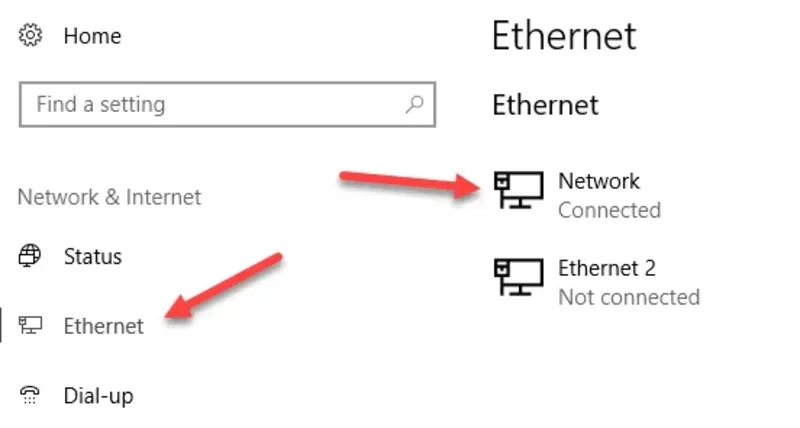
Bước 2: Sau đó, nhấp vào mạng có dây mà máy đang kết nối.
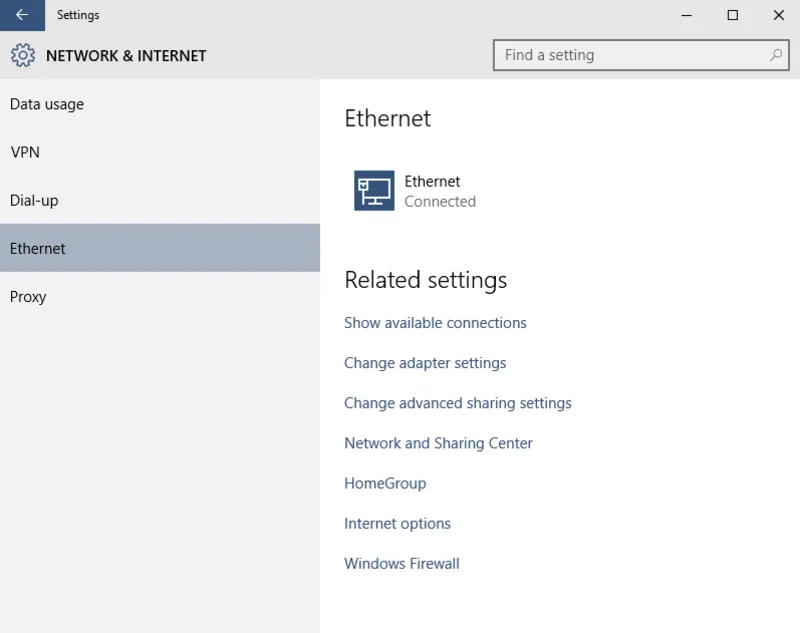
Bước 3: Tiếp theo hãy chọn cấu hình mạng mong muốn là Private hoặc Public theo nhu cầu.
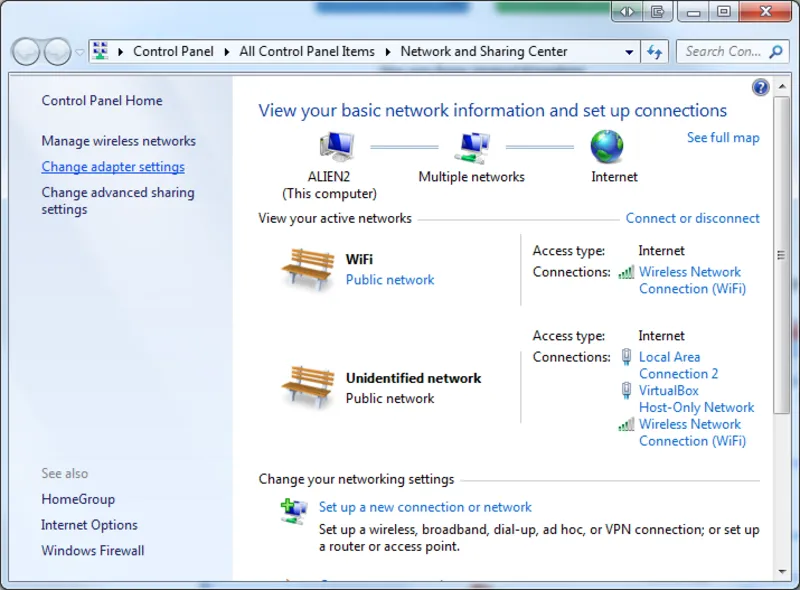
Chuyển đổi private to public network windows 10 bằng cách tùy chỉnh nâng cao trong cài đặt mạng
Bước 1: Trước hết, bạn hãy vào Start rồi nhấn đúp chuột vào Settings rồi chọn mục Network & Internet sau đó chọn mục Sharing options.
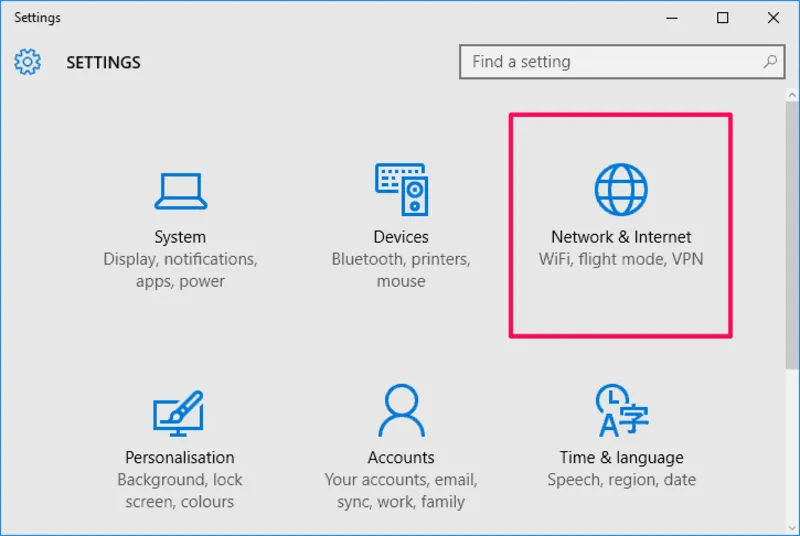
Bước 2: Tiếp theo, trong mục Change your network settings, mở rộng phần Private hoặc Public.
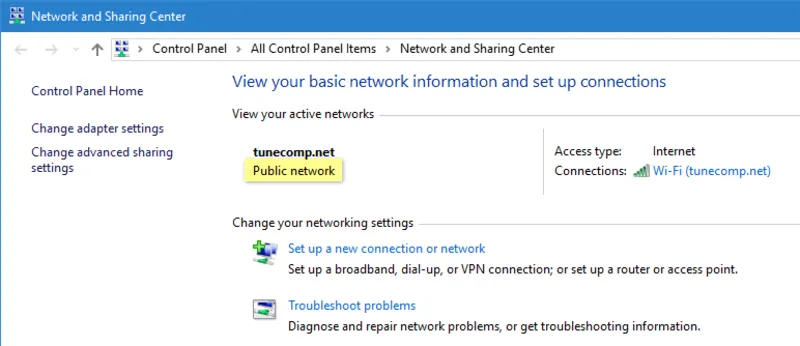
Bước 3: Cuối cùng hãy tích hoặc bỏ tích các tùy chọn như Network discovery, File and printer sharing để kiểm soát mức độ chia sẻ.
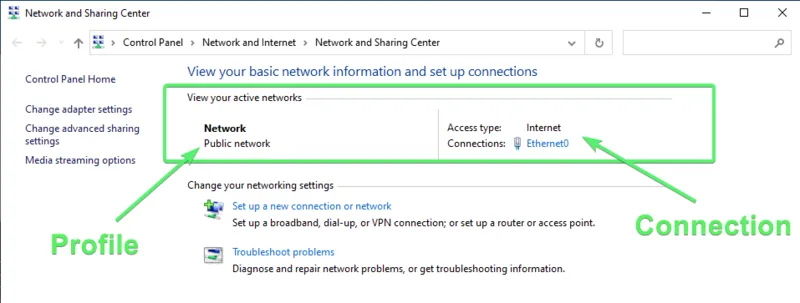
Trường hợp mạng không xác định (Unidentified network)
Đôi khi Windows 10 sẽ gán mạng của bạn là “Unidentified network” và mặc định đưa về chế độ công cộng. Khi đó, bạn có thể đổi Network từ Public sang Private thông qua các thao tác dưới đây:
Bước 1: Đầu tiên, hãy mở Control Panel rồi nhấn chọn vào mục Network and Sharing Center chọn tiếp vào Advanced sharing settings.
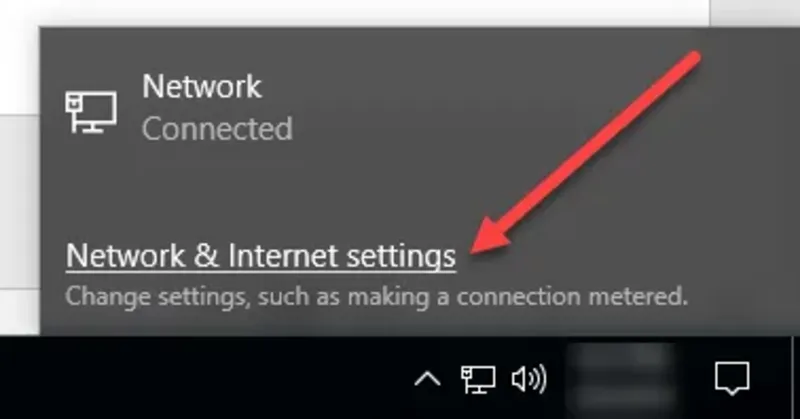
Bước 2: Sau đó, thay đổi cài đặt trong mục Guest or Public thành cấu hình phù hợp.
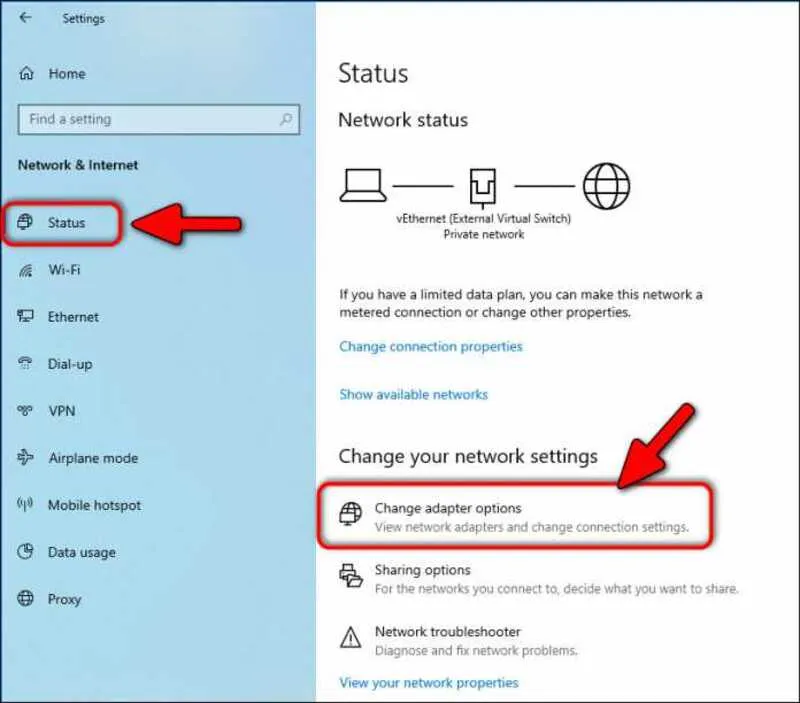
Bước 3: Cuối cùng để hoàn tất quá trình đổi private to public network windows 10 hãy mở các cổng tường lửa cần thiết nếu bạn muốn sử dụng dịch vụ như SSH, SFTP trên mạng này.
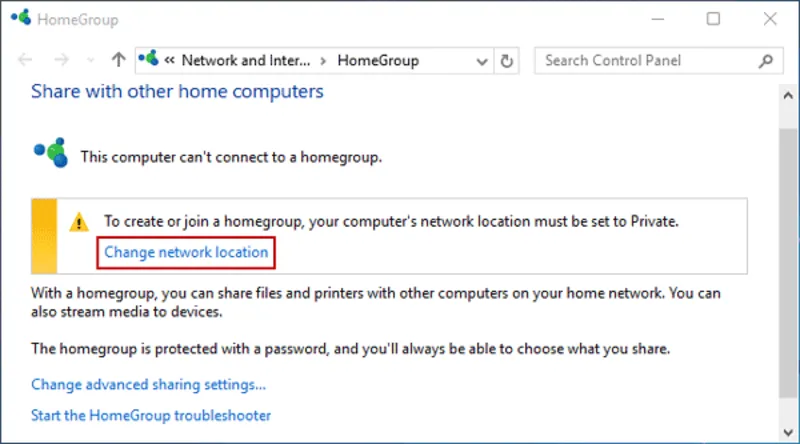
Sử dụng Windows PowerShell
Nếu trong giao diện Settings không hiển thị tùy chọn đổi mạng, bạn có thể sử dụng Windows PowerShell hoặc Windows Terminal để thực hiện. Với cách này, bạn có thể đổi nhanh private to public network Windows 10 ngay cả khi giao diện Settings không hỗ trợ.
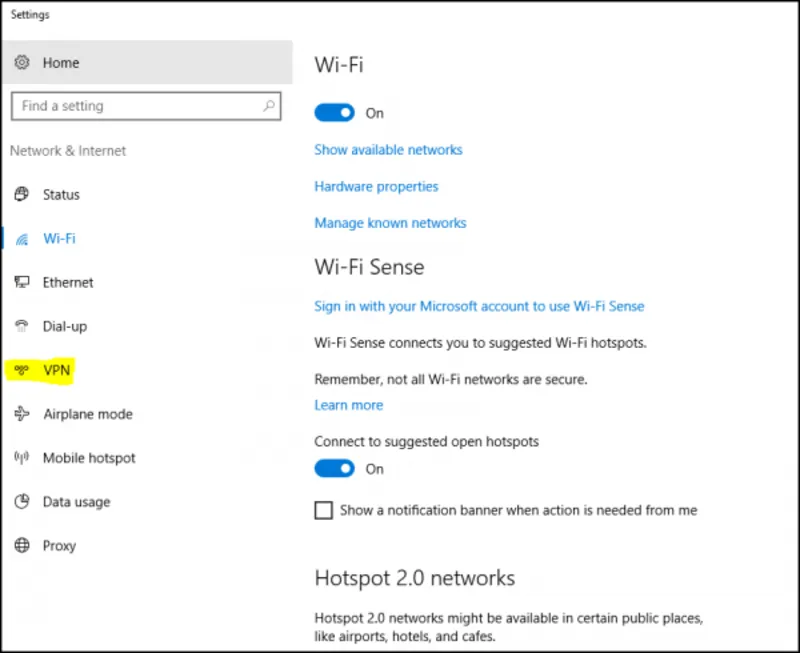
Các thao tác thực hiện như sau:
Bước 1: Đầu tiên, bạn hãy mở Windows Terminal bằng cách nhấp chuột phải vào Menu Start rồi chọn Terminal (Admin).
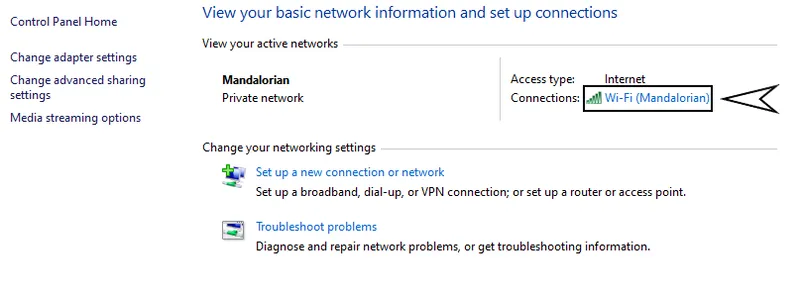
Bước 2: Sau đó, chạy lệnh sau để liệt kê các mạng khả dụng trên máy tính: Get-NetConnectionProfile
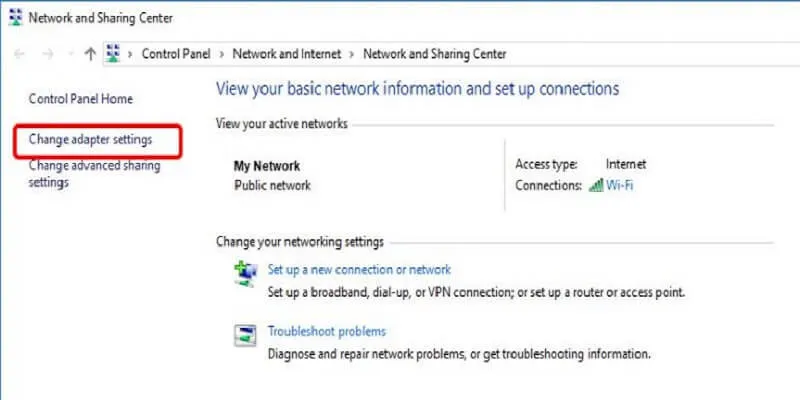
Bước 3: Tiếp theo hãy ghi nhớ tên mạng bạn muốn thay đổi trong danh sách.
Bước 4: Cuối cùng, nhập lệnh sau để đặt mạng thành Private hoặc Public: Set-NetConnectionProfile -Name “Tên_Mạng” -NetworkCategory Private
Hoặc Set-NetConnectionProfile -Name “Tên_Mạng” -NetworkCategory Public
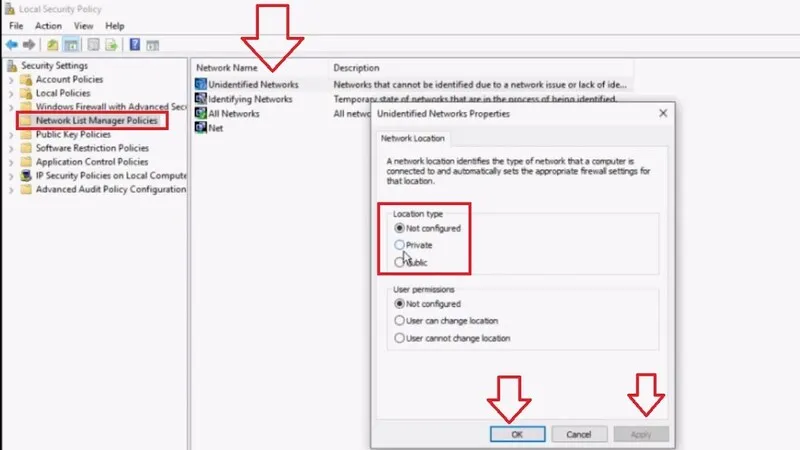
Trong đó:
-
“Tên_Mạng” là tên hiển thị ở bước 2.
-
Private để đặt mạng thành riêng tư.
-
Public để đặt mạng thành công cộng.
Tham khảo bài viết: 5 cách sửa lỗi Ethernet doesn’t have a valid IP configuration
Những câu hỏi về việc chuyển private to public network windows 10
Hỏi: Tôi nên chọn Private hay Public khi kết nối WiFi ở nhà?
Trả lời: Bạn nên chọn Private khi kết nối ở nhà hoặc văn phòng, vì đây là mạng tin cậy và bạn có thể chia sẻ file, máy in hoặc sử dụng các tính năng mạng nội bộ.
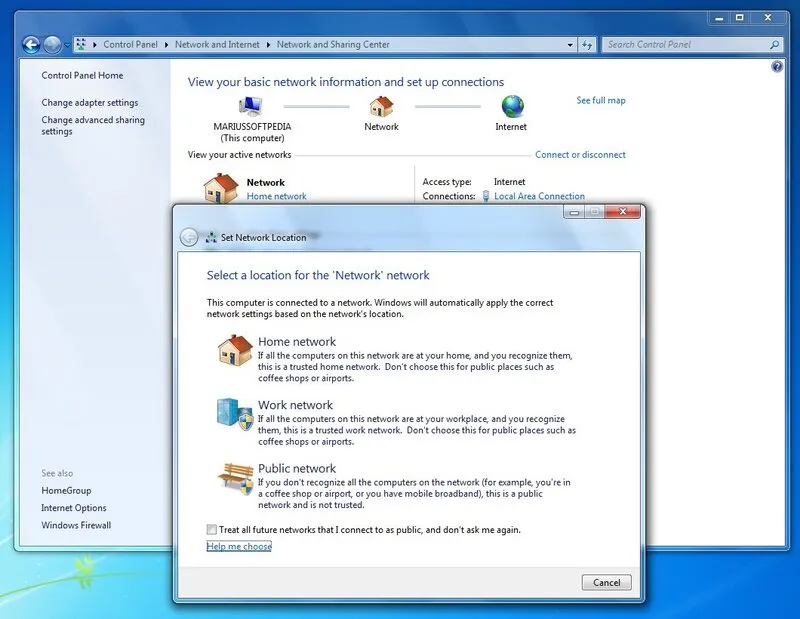
Hỏi: Có nên đặt WiFi công cộng thành Private không?
Trả lời: Không. Với WiFi công cộng, bạn nên chọn Public để hạn chế thiết bị khác nhìn thấy laptop của mình, từ đó tránh rủi ro bị truy cập trái phép.
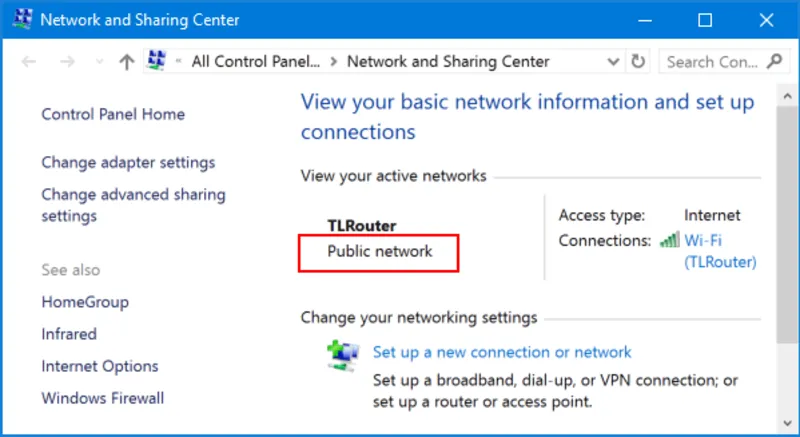
Hỏi: Nếu lỡ chọn sai loại mạng thì có ảnh hưởng gì không?
Trả lời: Nếu chọn sai, bạn có thể gặp vấn đề về chia sẻ file hoặc bảo mật. Tuy nhiên, bạn hoàn toàn có thể chuyển đổi lại theo các bước đã hướng dẫn ở trên.

Hỏi: Tôi có thể tùy chỉnh tường lửa riêng cho từng loại mạng không?
Trả lời: Có. Windows 10 cho phép thiết lập quy tắc tường lửa riêng cho Private và Public. Bạn có thể tùy chỉnh trong mục Windows Defender Firewall rồi nhấn chọn Advanced settings.
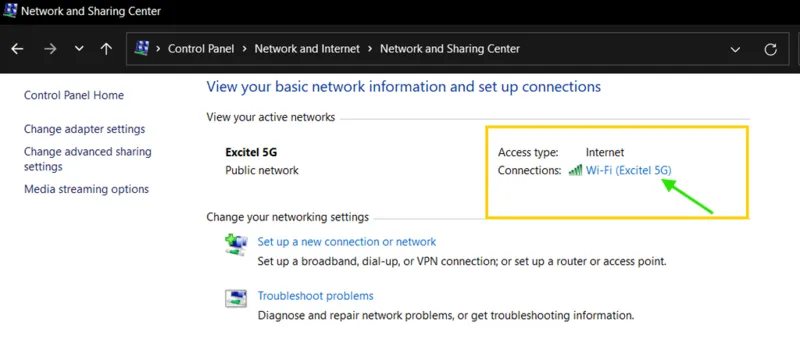
Hỏi: Laptop của tôi báo “Unidentified network” thì phải làm gì?
Trả lời: Trong trường hợp này, Windows sẽ mặc định để Public. Bạn có thể vào Control Panel rồi kích đúp chuột vào mục Network and Sharing Center sau đó chọn Advanced sharing settings để chuyển sang Private nếu cần.
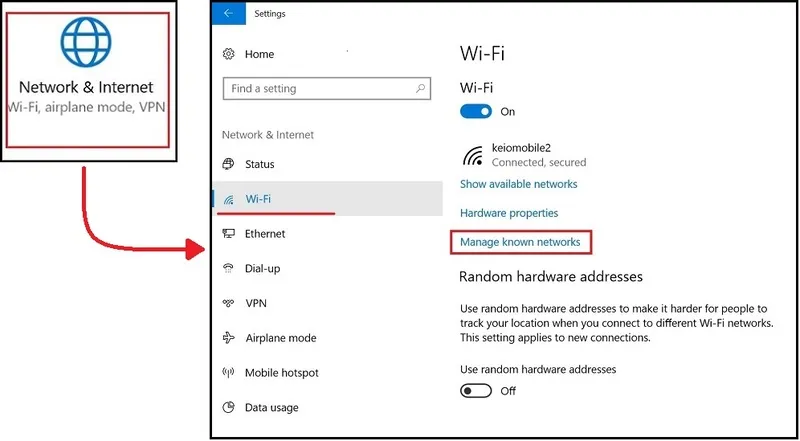
Việc hiểu và biết cách chuyển đổi private to public network Windows 10 giúp bạn kiểm soát tốt hơn sự an toàn và khả năng chia sẻ dữ liệu khi kết nối Internet. Hãy chọn Private cho mạng tin cậy tại nhà hoặc văn phòng và Public cho những kết nối công cộng để đảm bảo máy tính xách tay luôn được bảo vệ tối ưu. Nếu quý khách còn nhiều băn khoăn về vấn đề này thì đừng ngần ngại liên hệ ngay với chúng tôi tại Laptop Minh Khoa – 155 Hàm Nghi – Thanh Khê – Đà Nẵng để được hỗ trợ kịp thời.
Bài viết liên quan




